Создание первого веб-API в AstraLinux с использованием ASP.NET Core
Протокол HTTP может использоваться не только для веб-страниц. Это еще и мощная платформа для создания API, предоставляющих сервисы и данные. Протокол HTTP прост, гибок и широко распространен. Практически любая существующая платформа имеет библиотеку HTTP, поэтому службы HTTP доступны в большом числе клиентов, включая браузеры, мобильные устройства и традиционные офисные приложения.
ASP.NET Core MVC имеет встроенную поддержку создания веб-API. Объединение двух платформ упрощает создание приложений, включающих как пользовательский интерфейс (HTML), так и API, так как в данном случае у них будет общий код и конвейер.
Описание
В этой статьей будем создавать следующий API:
| API | Описание | Тело запроса | Тело ответа |
| GET /api/todo | Получить все элементы списка дел | Нет | Массив элементов списка дел |
| GET /api/todo/{id} | Получить элемент по идентификатору | Нет | Элемент списка дел |
| POST /api/todo | Добавить новый элемент | Элемент списка дел | Элемент списка дел |
| PUT /api/todo/{id} | Обновить существующий элемент | Элемент списка дел | Нет |
| PATCH /api/todo/{id} | Обновить существующий элемент | Элемент списка дел | Нет |
| DELETE /api/todo/{id} | Удалить элемент | Нет | Нет |
На диаграмме ниже показана архитектура приложения:
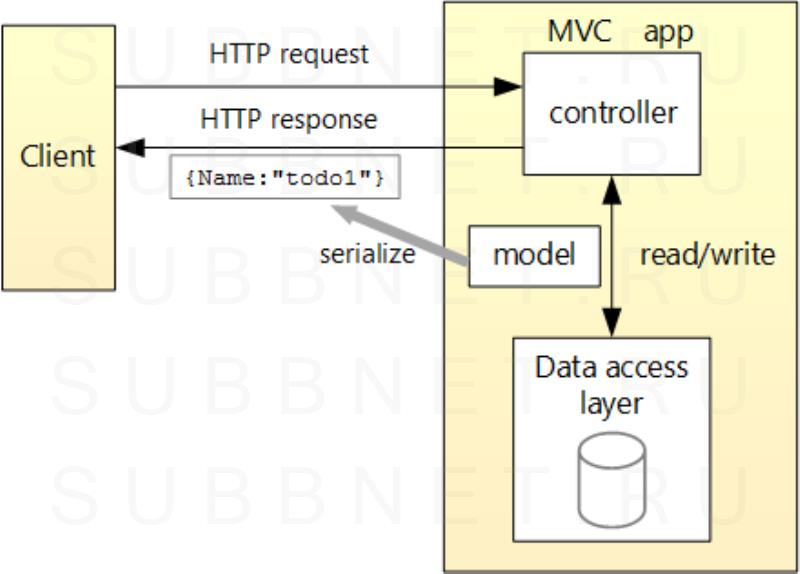
- Клиентом является ПО, которое использует веб-API (браузер, мобильное приложение и прочее). В нашей статье клиент не создается. Для тестирования приложения будет использоваться Postman.
- Модель — это объект, который представляет данные в нашем приложении. В данном случае единственная модель — это элемент списка дел. Модели представлены простыми классами C# (POCO).
- Контроллер — это объект, который обрабатывает HTTP-запрос и создает HTTP-ответ. В данном приложении один контроллер.
- Для простоты в этом материале для работы приложения не будет использоваться база данных. Вместо этого элементы списка просто хранятся в памяти. Однако уровень доступа к данным будет включен, чтобы показать раздельность веб-API и уровня данных. Вариант с использованием базы данных описан в статье.
Создание проекта
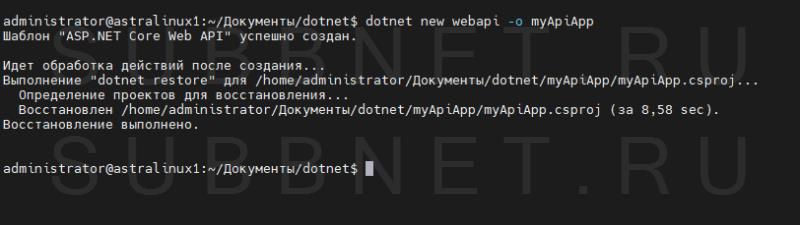
Добавление класса модели
Модель — это объект, который представляет данные в нашем приложении. В данном случае единственная модель — это элемент списка дел.
Добавьте каталог с именем «Models». В обозревателе решений нажмите правую кнопку мыши на проекте. Выберите пункт Add > New Folder. Ведите имя каталога Models.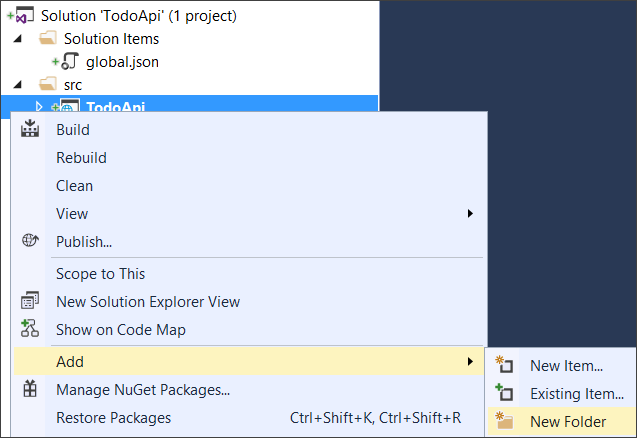
Примечание: классы модели могут находиться в любом месте проекта, но обычно их размещают в каталоге Models.
Добавьте класс TodoItem. Нажмите правую кнопку мыши на каталоге Models и выберите пункт Add > Class. Ведите имя класса TodoItem и нажмите Add.
Замените сформированный код следующим:
namespace TodoApi.Models
{
public class TodoItem
{
public string Key { get; set; }
public string Name { get; set; }
public bool IsComplete { get; set; }
}
}
Добавление класса репозитория
Репозиторий — это объект, который инкапсулирует уровень данных и содержит логику для извлечения данных и направлениях их к модели. Хотя в данном приложении не используется база данных, имеет смысл показать, как можно внедрять репозитории в контроллеры. Создайте код репозитория в каталоге Models.
Начните с определения интерфейса репозитория с названием ITodoRepository. Используйте шаблон класса (Add New Item > Class).
using System.Collections.Generic;
namespace TodoApi.Models
{
public interface ITodoRepository
{
void Add(TodoItem item);
IEnumerable<TodoItem> GetAll();
TodoItem Find(string key);
TodoItem Remove(string key);
void Update(TodoItem item);
}
}
Этот интерфейс определяет основные операции CRUD.
Затем добавьте класс TodoRepository, который реализует ITodoRepository:
using System;
using System.Collections.Generic;
using System.Collections.Concurrent;
namespace TodoApi.Models
{
public class TodoRepository : ITodoRepository
{
private static ConcurrentDictionary<string, TodoItem> _todos =
new ConcurrentDictionary<string, TodoItem>();
public TodoRepository()
{
Add(new TodoItem { Name = "Item1" });
}
public IEnumerable<TodoItem> GetAll()
{
return _todos.Values;
}
public void Add(TodoItem item)
{
item.Key = Guid.NewGuid().ToString();
_todos[item.Key] = item;
}
public TodoItem Find(string key)
{
TodoItem item;
_todos.TryGetValue(key, out item);
return item;
}
public TodoItem Remove(string key)
{
TodoItem item;
_todos.TryRemove(key, out item);
return item;
}
public void Update(TodoItem item)
{
_todos[item.Key] = item;
}
}
}
Постройте приложение, чтобы убедиться, что компилятор не выдает ошибок.
Регистрация репозитория
При определении интерфейса репозитория мы можем отделить класс репозитория от контроллера MVC, который его использует. Вместо реализации TodoRepository внутри контроллера мы внедрим TodoRepository, используя встроенную в ASP.NET Core поддержку внедрения зависимостей.
Такой подход упрощает модульное тестирование контроллеров. Модульные тесты внедряют «фиктивную» или «имитационную» версию ITodoRepository. В этом случае тест нацелен на логику контроллера, а не на уровень доступа к данным.
Для внедрения репозитория в контроллер необходимо зарегистрировать его при помощи контейнеров DI. Откройте файл Startup.cs. Добавьте следующую директиву using:
using TodoApi.Models;
В метод ConfigureServices добавьте выделенный код:
public void ConfigureServices(IServiceCollection services)
{
// Add framework services.
services.AddMvc();
services.AddSingleton<ITodoRepository, TodoRepository>();
}
Добавление контроллера
В обозревателе решений нажмите правую кнопку мыши на каталоге Controllers. Выберите пункт Add > New Item. В окне Add New Item выберите шаблон Web API Controller Class. Введите имя класса TodoController.
Замените сформированный код следующим:
using System.Collections.Generic;
using Microsoft.AspNetCore.Mvc;
using TodoApi.Models;
namespace TodoApi.Controllers
{
[Route("api/[controller]")]
public class TodoController : Controller
{
public TodoController(ITodoRepository todoItems)
{
TodoItems = todoItems;
}
public ITodoRepository TodoItems { get; set; }
}
}
Таким образом определяется класс пустого контроллера. В следующих разделах описывается добавление методов для реализации API.
Получение элементов списка дел
Чтобы получить элементы списка дел, добавьте следующие методы в класс TodoController:
public IEnumerable<TodoItem> GetAll()
{
return TodoItems.GetAll();
}
[HttpGet("{id}", Name = "GetTodo")]
public IActionResult GetById(string id)
{
var item = TodoItems.Find(id);
if (item == null)
{
return NotFound();
}
return new ObjectResult(item);
}
Эти методы реализуют два метода GET:
GET /api/todoGET /api/todo/{id}
В данном случае HTTP-ответ для метода GetAll будет следующим:
HTTP/1.1 200 OK
Content-Type: application/json; charset=utf-8
Server: Microsoft-IIS/10.0
Date: Thu, 18 Jun 2015 20:51:10 GMT
Content-Length: 82
[{"Key":"4f67d7c5-a2a9-4aae-b030-16003dd829ae","Name":"Item1","IsComplete":false}]
Далее расскажем, как можно просматривать HTTP-ответы при помощи Postman.
Маршрутизация и URL-пути
Атрибут HttpGet (HttpGetAttribute) определяет метод HTTP GET. URL-путь для каждого метода строится следующим образом:
- Возьмите строку шаблона из атрибута route контроллера:
[Route("api/[controller]")] - Замените [Controller] на имя контроллера, которое вы получите, взяв имя класса контроллера и убрав суффикс «Controller». В нашем примере имя класса контроллера — TodoController, а корневое имя — todo. Маршрутизация в ASP.NET Core не учитывает регистр.
- Если атрибут
[HttpGet]имеет строку шаблона, добавьте ее к пути. В данном примере строка шаблона не используется.
В методе GetById:
[HttpGet("{id}", Name = "GetTodo")]
public IActionResult GetById(string id)
"{id}"— это величина, заменяемая на идентификатор элемента todo. Когда GetById вызывается, значение “{id}” в URL присваивается параметру id метода.Name = "GetTodo" создает именованный маршрут, позволяющий ссылаться на него в HTTP-ответе. В дальнейшем это будет показано на примере.
Возвращаемые значения
Метод GetAll возвращает IEnumerable. MVC автоматически сериализует объект в JSON и записывает JSON в тело ответа. Код ответа для этого метода — 200, в том случае если нет необработанных исключений (необработанные исключения переводятся в ошибки 5xx.)
В свою очередь метод GetById возвращает значение более общего типа IActionResult, который представлен большим количеством типов возвращаемых значений. GetById имеет два различных типа возвращаемых значений:
- Если нет соответствия запрашиваемому идентификатору, метод возвращает ошибку 404. Это происходит при возврате
NotFound. - В остальных случаях метод возвращает код 200 и тело ответа в формате JSON. Это происходит при возврате
ObjectResult.
Запуск приложения
Нажмите сочетание клавиш CTRL+F5 в Visual Studio, чтобы запустить приложение. Запустится браузер и откроется веб-страница http://localhost:port/api/values, где port является произвольно выбранным номером порта. Если используется Chrome, Edge или Firefox, будут отображены данные. При использовании IE будет предложено открыть или сохранить файл values.json.
Реализация других операций CRUD
Добавим методы Create, Update и Delete. Этот процесс аналогичен тому, о чем речь шла ранее, поэтому здесь будет показан код и выделены основные отличия. Создайте проект после добавления или изменения кода.
Create
[HttpPost]
public IActionResult Create([FromBody] TodoItem item)
{
if (item == null)
{
return BadRequest();
}
TodoItems.Add(item);
return CreatedAtRoute("GetTodo", new { id = item.Key }, item);
}
Это метод HTTO POST, указанный в атрибуте [HttpPost]. Атрибут [FromBody] посылает команду MVC получить значение элемента списка дел из тела HTTP-запроса.
Метод CreatedAtRoute возвращает ответ 201, который является стандартным ответом для метода HTTP POST, создающего новый ресурс на сервере. CreateAtRoute также добавляет в ответ заголовок Location. Заголовок Location указывает URL созданного элемента списка дел. Описание: 10.2.2 201 Created.
Использование Postman для отправки запроса Create

- Установите
POSTв качестве метода HTTP. - Выберите переключатель Body.
- Выберите переключатель raw.
- Выберите тип JSON.
- В редакторе пар ключ-значение укажите элемент Todo следующим образом:
{"Name":"<your to-do item>"}. - Нажмите Send.
Выберите закладку Headers и скопируйте заголовок Location: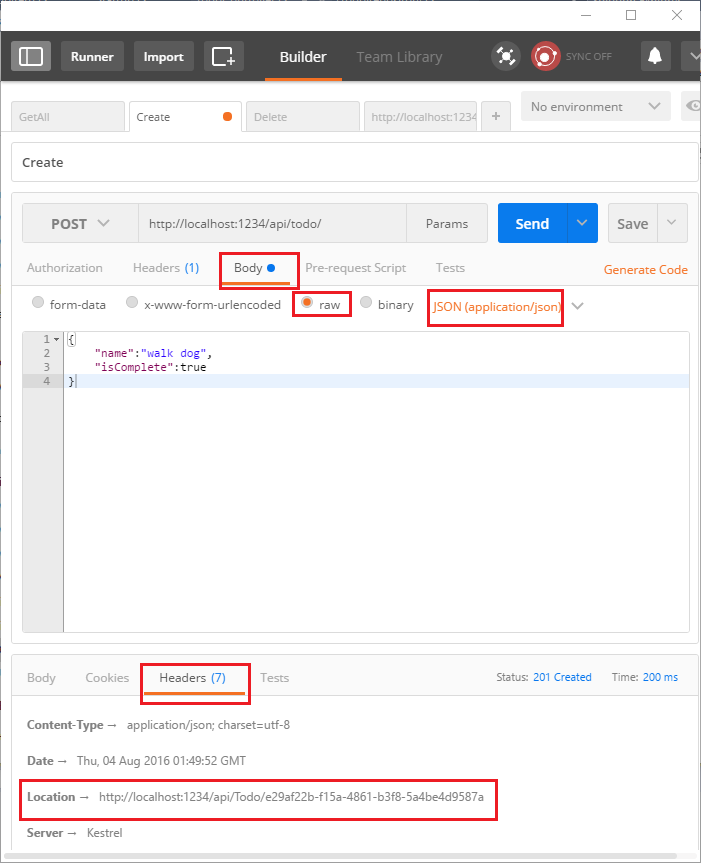
Для доступа к ресурсу, который только что создан, можно использовать URL из заголовка Location. Повторно вызовите метод GetById, создавший именованный маршрут "GetTodo":
[HttpGet("{id}", Name = "GetTodo")]
public IActionResult GetById(string id)
Update
[HttpPut("{id}")]
public IActionResult Update(string id, [FromBody] TodoItem item)
{
if (item == null || item.Key != id)
{
return BadRequest();
}
var todo = TodoItems.Find(id);
if (todo == null)
{
return NotFound();
}
TodoItems.Update(item);
return new NoContentResult();
}
Update подобен Create, но использует HTTP PUT. Ответ 204 (Нет содержимого). Согласно спецификации по HTTP по запросу PUT требуется, чтобы клиент отправил обновленный объект полностью, а не только дельты. Для поддержки частичных обновлений используйте HTTP PATCH.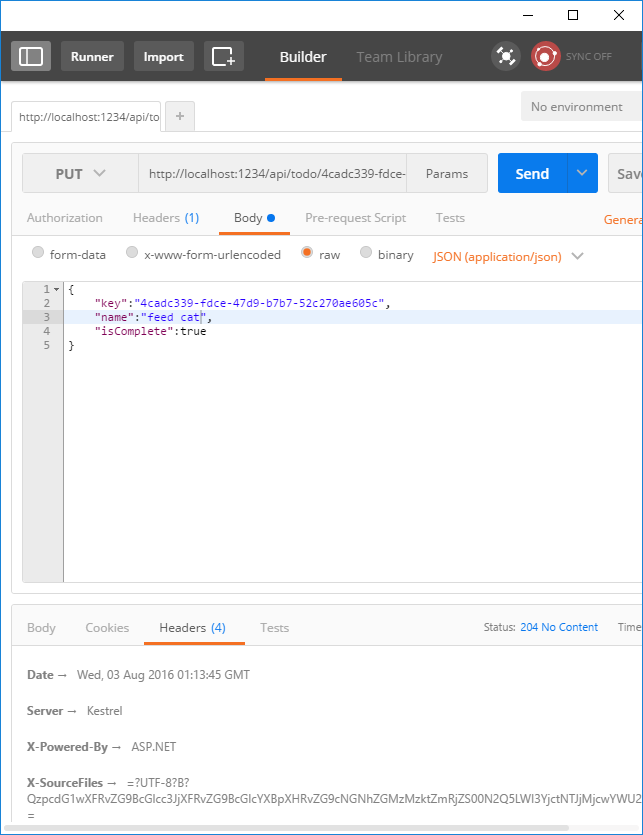
Update с использованием Patch
Аналогично Update, но с использованием HTTP PATCH. Ответ 204 (Нет содержимого).
[HttpPatch("{id}")]
public IActionResult Update([FromBody] TodoItem item, string id)
{
if (item == null)
{
return BadRequest();
}
var todo = TodoItems.Find(id);
if (todo == null)
{
return NotFound();
}
item.Key = todo.Key;
TodoItems.Update(item);
return new NoContentResult();
}
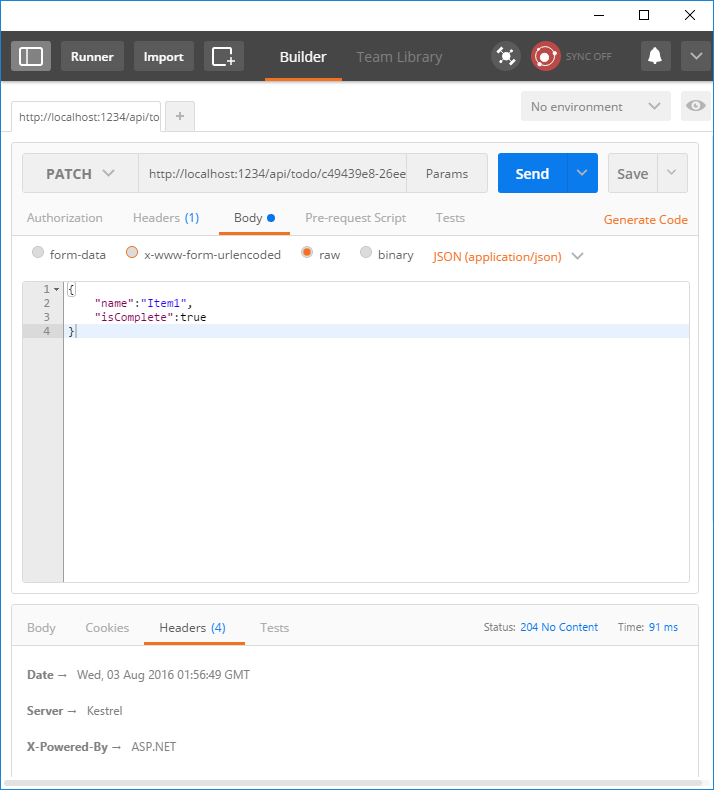
Delete
[HttpDelete("{id}")]
public IActionResult Delete(string id)
{
var todo = TodoItems.Find(id);
if (todo == null)
{
return NotFound();
}
TodoItems.Remove(id);
return new NoContentResult();
}
Ответ 204 (Нет содержимого).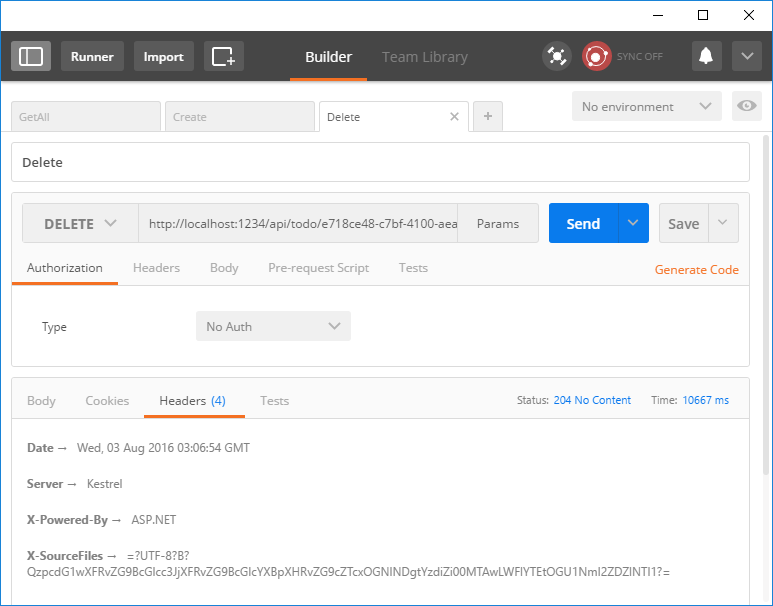

Только полноправные пользователи могут оставлять комментарии. Аутентифицируйтесь пожалуйста, используя сервисы.